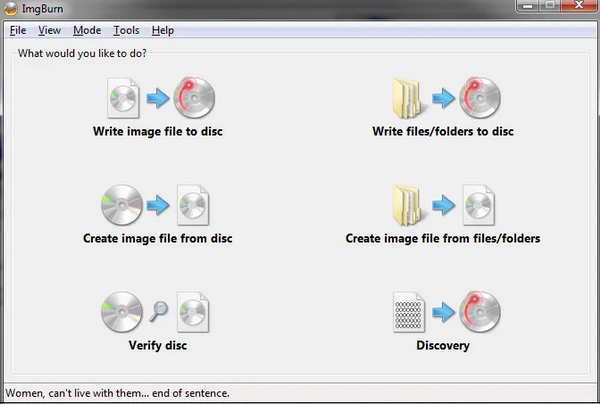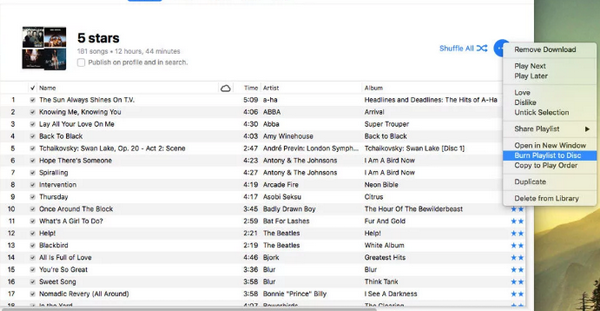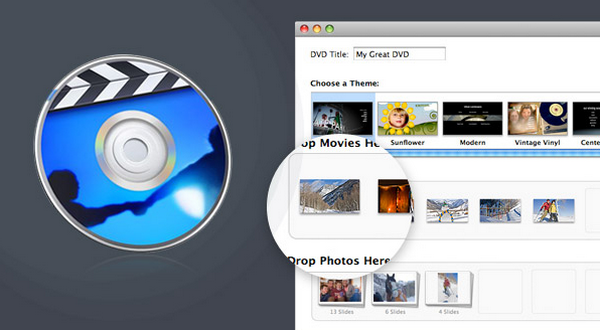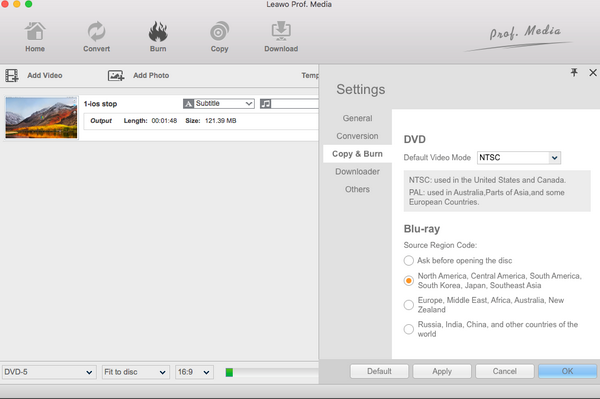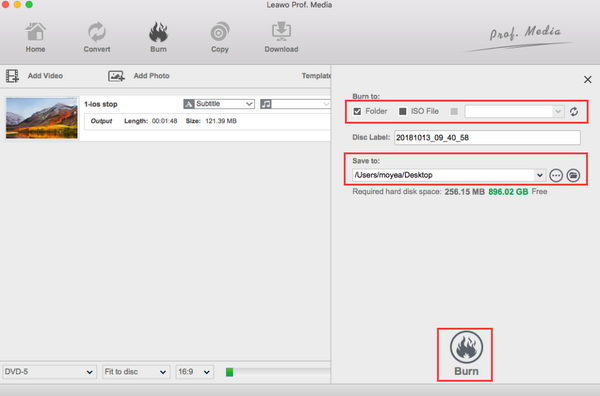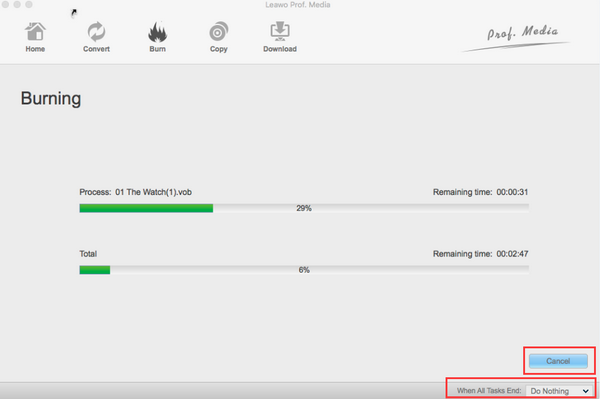En tant qu'application gratuite de gravure de DVD et de Blu-ray, ImgBurn vous permet de graver différents types d'images CD, DVD et Blu-ray sous divers systèmes d'exploitation, tels que Windows 95, 98, Me, NT4, 2000, XP, 2003, Vista, 2008, etc. Cependant, cette application de gravure de DVD populaire a également ses propres limites, dont l'une est son incapacité à prendre en charge le système d'exploitation Mac. Donc, si vous utilisez un ordinateur Mac, vous aurez besoin d'une application alternative pour graver des DVD. Aujourd'hui, parlons d'excellentes alternatives à ImgBurn pour Mac, qui offrent des performances de gravure de DVD incroyables.
Partie 1 : Introduction à ImgBurn
Comme nous le savons tous, ImgBurn est un excellent programme de gravure de DVD gratuit qui prend en charge une variété de formats de fichiers image, de formats audio et de formats vidéo. En tant qu'application gratuite de gravure de DVD et de Blu-ray, ImgBurn était à l'origine un pur graveur d'images qui ne pouvait être utilisé que pour graver des fichiers image de CD. Mais maintenant, ImgBurn a déjà été mis à jour en tant que programme de création de disque optique, qui vous permet de graver de nombreux types de CD, DVD et Blu-ray. En tant que logiciel de gravure de DVD puissant, il occupe beaucoup moins d'espace que le célèbre Nero, et offre en même temps des fonctionnalités plus avancées pour graver des disques DVD vidéo. C'est un outil utile pour les utilisateurs à domicile à installer et à exécuter pour la gravure de DVD à tout moment.
Partie 2 : Pourquoi doit-on trouver une alternative à ImgBurn ?
Comme vous pouvez le voir dans la partie ci-dessus, ImgBurn est une excellente application de création de DVD qui peut vous aider à effectuer diverses tâches de création de DVD. Cependant, le plus gros inconvénient d'ImgBurn est que cette application ne prend pas du tout en charge Mac. Bien qu'iDVD soit l'outil de gravure de DVD par défaut pour Mac, il peut y avoir des problèmes causés par l'arrêt d'iDVD pour des raisons inconnues. Ainsi, lorsque vous souhaitez graver un DVD sur un Mac, une autre alternative à ImgBurn pour Mac est très demandée. Par conséquent, ce qui suit vous montrera la liste des trois meilleures alternatives à ImgBurn pour Mac, qui devrait vous fournir un programme de gravure de DVD idéal si vous souhaitez abandonner ImgBurn.
Voyons maintenant quels programmes sont assez bons pour remplacer ImgBurn sur le système d'exploitation Mac.
Partie 3 : Les 3 meilleures alternatives à ImgBurn pour Mac
1. Créateur de DVD de Leawo pour Mac
En tant que l'une des meilleures alternatives à ImgBurn pour Mac, Créateur de DVD de Leawo pour Mac est un programme de gravure de DVD professionnel, qui est très populaire pour ses excellentes fonctions et sa marque respectée. Avec ce puissant graveur de DVD pour Mac, les utilisateurs seront capables de créer facilement des DVD à partir de diverses vidéos, telles que des vidéos maison, des clips vidéo, des vidéos en ligne intéressantes, etc. De plus, il peut graver des DVD à grande vitesse tout en conservant la qualité d'origine. En plus des fonctions de base de la gravure de DVD, il fournit également une option intéressante qui vous permet de créer facilement un menu de DVD. Évidemment, si vous ne souhaitez pas utiliser ImgBurn pour graver un DVD, Créateur de DVD de Leawo peut être le premier choix pour effectuer un tel travail avec des performances de haute qualité.
Les principales caractéristiques de Créateur de DVD de Leawo pour Mac :
* Conversion de vidéos dans plus de 180 formats en DVD ;
* Vitesse de gravure 6 fois plus rapide ;
* Création de disques DVD, de dossiers ou d'images ISO sans perte de qualité ;
* Création et gravure de diaporamas de photos sur DVD ;
* Modèles de menu intégrés et avoir la possibilité de modifier le menu du disque selon vos préférences personnelles ;
* Effets vidéo faciles à modifier, prise en charge de la conversion 2D en 3D.
2. iTunes
Nous avons parlé d'iDVD au début, qui est un programme développé par Apple pour graver de la musique et des vidéos sur DVD. Il existe une autre option que vous pouvez obtenir via Apple - iTunes. En fait, iTunes peut non seulement fournir de la musique et des vidéos en ligne, mais peut également être utilisé pour graver de la musique sur CD en quelques étapes. L'inconvénient d'iTunes pour la gravure est qu'il ne peut graver que de l'audio au lieu de la vidéo.
Les principales caractéristiques d'iTunes :
* La boutique multimédia numérique officielle d'Apple ;
* Bonne compatibilité avec le système d'exploitation Mac ;
* Gestion de bibliothèque facile pour divers appareils ;
* Haute fiabilité de gravure de DVD.
3. iDVD
Si vous souhaitez graver des films sur DVD, vous pouvez utiliser iDVD comme un meilleur choix. Comme vous le savez, iDVD fait partie de la suite logicielle iLife d'Apple, qui était couramment utilisée pour graver des films DVD à partir de vidéos, de musique et de photos numériques QuickTime. Les utilisateurs peuvent regarder les vidéos en DVD sur n'importe quel lecteur DVD domestique avec des téléviseurs à grand écran. Cependant, il a été abandonné à partir de Mac OS X 10.7 et indisponible sur Mac OS X 10.9. Dans tous les cas, pour certains utilisateurs de Mac, il s'agit d'une option gratuite comme alternative à ImgBurn pour Mac afin de graver des vidéos sur DVD sur Mac. Cependant, iDVD est une application de création de DVD abandonnée sous Mac OS X. Il serait donc gênant si vous rencontriez des problèmes lors de son utilisation pour graver des DVD.
Les principales caractéristiques d'iDVD :
* Entièrement compatible avec QuickTime
* Thèmes de menu DVD étonnants
* Excellente interface utilisateur
Partie 4 : Comment graver un DVD à l'aide de l'alternative à ImgBurn pour Mac
En tant que meilleure alternative à ImgBurn sous le système d'exploitation Mac, Créateur de DVD de Leawo pour Mac offre à ses utilisateurs une excellente expérience de gravure de DVD. Cette application est non seulement puissante et efficace, mais aussi facile à utiliser pour les praticiens de la vidéo et les débutants. Vous trouverez ci-dessous un bref guide pour vous montrer comment graver un disque DVD à l'aide de la meilleure alternative à ImgBurn - Créateur de DVD de Leawo pour Mac.
ÉTAPE 1 : Ajoutez des fichiers vidéo
Cliquez sur « Ajouter une vidéo » (en anglais, Add Video) en haut à gauche de la barre d'outils pour charger un fichier vidéo ou un dossier vidéo sur ce créateur de DVD Mac. Il est également possible de faire glisser directement des fichiers vidéo dans ce programme. Après avoir chargé les vidéos, sélectionnez DVD-5 ou DVD-9 et le format d'image approprié 4 : 3 ou 16 : 9 en bas pour les vidéos à graver. Vous pouvez également sélectionner la vitesse de gravure ici.
ÉTAPE 2 : Paramètres du créateur de DVD pour Mac
Dans la barre de menu, accédez à l'option « Préférences » (en anglais, Preferences) pour compléter les paramètres nécessaires pour le programme lors de la gravure, notamment : « Général » (en anglais, General) pour les paramètres de langue du programme, « Conversion » pour activer ou non le codec local prioritaire, « Gravure » (en anglais, Burn) pour sélectionner le mode vidéo DVD par défaut et « Autres » (en anglais, Others) pour ajouter des sous-titres externes.
Étape 3 : Paramètres de gravure de DVD
Cliquez sur le bouton vert « Graver » (en anglais, Burn) pour faire apparaître la barre latérale des paramètres de gravure, qui comprend les paramètres « Graver sur » (en anglais, Burn to), « Étiquette du disque » (en anglais, Disc Label) et « Enregistrer dans » (en anglais, Save to). Ensuite, vous devez insérer un disque DVD vierge inscriptible dans le graveur de disque et le sélectionner comme cible sous l'option « Graver sur » (en anglais, Burn to).
ÉTAPE 4 : Commencez à graver les vidéos sur DVD
Après avoir inséré un disque DVD vierge dans votre lecteur de DVD et terminé les paramètres de gravure, vous pouvez commencer à graver les vidéos sur DVD sur votre Mac en cliquant sur le bouton « Graver » (en anglais, Burn) en bas. Ensuite, il lancera immédiatement la création de la vidéo sur DVD et la terminera en quelques minutes. Vous pouvez annuler la tâche à tout moment pendant le processus de gravure et planifier l'action une fois la gravure terminée.
Partie 5 : Comparaison entre ces 4 outils de gravure de DVD
Dans l'article d'aujourd'hui, nous avons brièvement présenté l'application de gravure de DVD ImgBurn, ainsi que trois autres alternatives à ImgBurn que vous pouvez utiliser sur votre ordinateur Mac. En tant qu'excellentes applications DVD appréciées par des millions d'utilisateurs, ces trois applications ont chacune leurs propres avantages et inconvénients. Si vous souhaitez en savoir plus sur les différences entre ces applications, nous avons préparé un tableau simple, comparant certaines des principales fonctionnalités des trois applications de gravure de DVD. Jetez un œil au tableau et je suis sûr que vous aurez une meilleure compréhension de ces 4 produits.
| Caractéristique | ImgBurn | Créateur de DVD de Leawo | iTunes | iDVD |
| Format d'entrée pris en charge | Plus de 25 formats, y compris AAC, APE, FLAC, M4A, MP3, MP4, MPC, OGG, PCM, WAV, WMA, etc. | Plus de 180 formats, y compris MP3, MP4, MPC, OGG, PCM, WAV, MKV, AAC, APE, WMA, WMV, etc. | MP3, CD et DVD standards | Plus de 65 formats, y compris MP4, MOV, M4V, AVI, WMV, MTS, TS, MPEG, MKV, etc. |
| Modèle de menu personnalisé | Non | Menus variés avec plus de 40 modèles de menus de disques prédéfinis et entièrement personnalisables | Non | Quelques modèles de menus personnalisables |
| Système d'exploitation pris en charge | Windows | Windows / Mac OS | Windows / Mac OS | Mac OS |
| Montage vidéo de base | Non | Oui | Non | Oui |
| Création de films 3D | Non | Oui | Non | Non |
| Création de diaporama photos | Non | Oui | Non | Oui |
| Création d'images ISO | Non | Oui | Non | Oui |
Comme vous pouvez le voir, bien qu'ImgBurn soit une application de gravure de DVD populaire, il existe encore des inconvénients qui rendent les trois autres applications de meilleures options dans la plupart des cas. Créateur de DVD de Leawo est sans aucun doute l'application de gravure de DVD la plus équilibrée. Il peut fonctionner sous les systèmes d'exploitation Windows et Mac, il prend en charge la plupart des formats d'entrée et propose également de nombreuses fonctions de traitement vidéo avancées. Quant à iTunes, en tant qu'application intégrée au système d'exploitation Mac, il peut graver efficacement des DVD simples pour vous, mais les options de personnalisation, d'entrée et de sortie sont strictement limitées. iDVD est plus professionnel qu'iTunes, mais pas assez flexible par rapport à Créateur de DVD de Leawo pour Mac.
Conclusion
ImgBurn est une excellente application de gravure de DVD, mais malheureusement pas disponible pour les utilisateurs de Mac. Si vous utilisez un ordinateur Mac et souhaitez graver un excellent disque DVD, vous pouvez utiliser les alternatives présentées aujourd'hui. Parmi les 3 alternatives à ImgBurn pour Mac introduites aujourd'hui, Créateur de DVD de Leawo sera votre choix idéal, tandis qu'iTunes et iDVD peuvent également créer facilement de simples disques DVD avec des fonctions de base.
Avec les applications alternatives d'ImgBurn pour Mac introduites aujourd'hui et la comparaison détaillée entre les quatre applications de gravure de DVD, je suis sûr que vous pouvez faire votre choix pour le produit que vous souhaitez utiliser et graver vous-même un excellent disque DVD.